שישה דברים להגדרה מיידית ב- Apple Watch שלך (וכמה לפני)

מההתנסויות האחרונות שלי עם Apple Watch החדש שלי, למדתי כמה דברים עיקריים לעשות ממש לפני ומיד אחרי שקיבלתי את הצעצוע החדש והמבריק שלך.
עכשיו כשאפל מוכרת את Apple Watch בחנויות קמעונאיות, יותר אנשים משיגים אותם. מההתנסויות האחרונות שלי עם השעון החדש שלי, למדתי כמה דברים עיקריים לעשות ממש לפני ומיד אחרי שקיבלתי את הצעצוע החדש והמבריק שלך.
לפני רכישת Apple Watch
להלן מספר טיפים שצריך לעקוב לפני שתתחיל עם Apple Watch שלך.
הפעל את כל העדכונים שלך
יש אנשים שמתעצלים ואינם מבצעים עדכוני מערכת. הסיבות משתנות - אולי זה בגלל שאתה רוצה לשמור על הטלפון עמוס במוזיקה ואפליקציות ופשוט אין לך מספיק מקום לבצע שדרוג. או אולי פשוט אין לך זמן ואינך יכול להסתכן בשדרוג שיגרום לבעיות בנייד שלך. אולם כדי להשתמש ב- Apple Watch, ה- iPhone שלך זקוק ל- iOS 8.3 ואילך. כמו כן, תרצה לעדכן את כל היישומים שלך מכיוון שחלק מהם עודכנו לתמוך ב- Watch החדש של אפל וכוללים הרבה פונקציות חדשות.
היפטר מאפליקציות שאינן בשימוש
לאחר שתפעיל את העדכונים האלה, הסר את התוכניותפשוט בדקת או פשוט לא השתמשת עוד. לדוגמה, יש לי את כל האפליקציות הגדולות של חברות התעופה, אך אין לי טיסות הקרובות. אני לא צריך את אלה בטלפון שלי. כאשר Apple Watch שלך מזווג, הוא מתחבר לאפליקציות שלך. ככל שיש לך פחות אפליקציות בטלפון, ההתקנה הראשונית מהירה יותר. כשההנחיה הגיעה לשעוני להתקנת אפליקציות זמינות, בחרתי התקן מאוחר יותר. Apple Watch לא הקשיב וניסה להתקין אותם בכל מקרה. לאחר שעברתי בעצמי את ההגדרה הראשונית הזו, הייתי מציע לפוצץ את האפליקציות שאינכם זקוקים ולבחור התקן הכל. מה הכיף בלפשוט Apple Watch?
הפעל מחדש את הטלפון שלך
ממש כמו מחשב, הטלפונים מתחילים להתגבר. יש לי תריסר מכשירי Bluetooth מזווגים בערך והטלפון שלי מתבלבל. האתחול מחדש לפני ההתאמה מוודא שהטלפון שלך לא מתכוון להתרסקות ופשוט עשוי למנוע ממך להיות מתוסכל מהשעון החדש שלך.
לאחר התקנת Apple Watch
שנה שם של שעוןך
"השעון של דייב" נשמע כל כך משעמם. אם זה מכשיר אישי, אני רוצה להגדיר את השם. באפליקציית Apple Watch, הקש על כללי > על אודות > שם. אתה יכול לראות מה קראתי לשלי (התנצלות בפני סרן ג'ק הארקנס).
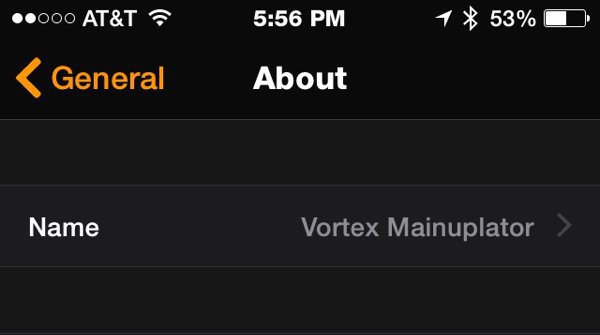
להפחית את התנועה
שימו לב איך הסמלים נעים כשמנסים למצוא אותם. זה משחק חתול ועכבר שנראה לי מעצבן. לך ל כללי > נגישות ואז לעבור צמצם את התנועה ל על. עכשיו קל יותר לאתר את האפליקציות שלך בשעון - לפחות לדעתי. כשאתה נמצא במסך זה, בדוק כמה מהאפשרויות האחרות. העיניים שלי בגיל העמידה זקוקות לטקסט מודגש ולהפחתת השקיפות.
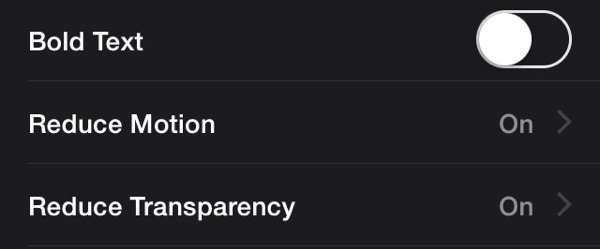
קיצור דרך נגישות
אני אוהב את העובדה שאני לא צריך לשלוף את הטלפון מהכיס כדי לקרוא הודעה. עם זאת, אם אני נוהג, אני אפילו לא רוצה לסובב את כף היד. בהעדפות הנגישות, גלול מטה אל קיצור דרך נגישות ובחר VoiceOver. כשאתה לוחץ לשלוש על הכתר הדיגיטלי, השעון שלך יקרא לך מה שעל המסך. לחץ שוב לחיצה כפולה כדי לכבות אותה. נהדר לנהיגה או כשאני מתאמנת עם אוזניות Bluetooth.
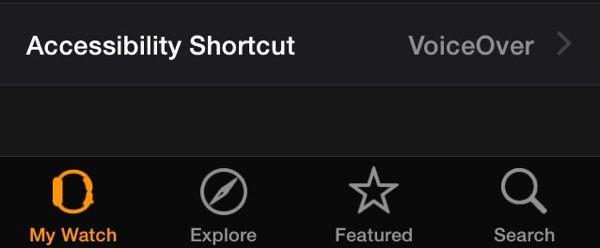
קבע את התצורה של אפליקציות ומבט
זה הזמן שתגיע באמת לשחק. גלול בין האפליקציות שלך וגלה מה אתה רוצה בטלפון. לכל אפליקציה שעובדת בטלפון שלך יכולה להיות אפליקציה ומבט פוטנציאלי. עד שהשוק יבשיל, צפו באיכות האפליקציה ופונקציונליות לא מקבילים לאייפון. אני אוהב 1Password אך אינני משתמש באפליקציית Apple Watch. כל מה שהאפליקציה עושה זה לאפשר לי לבחור רשימת סיסמאות שיש ברשותי בשעון. פיהוק.
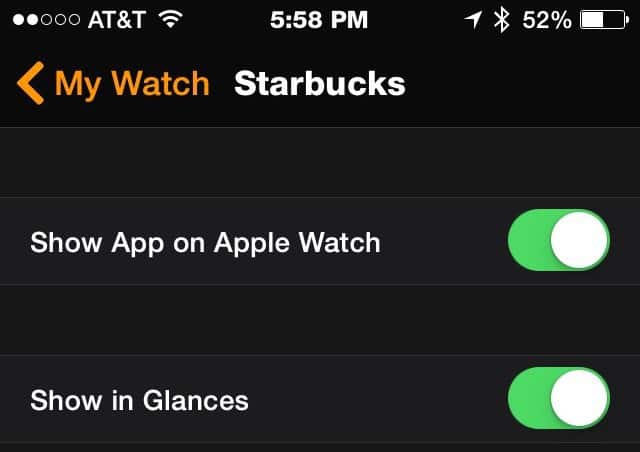
לאפליקציית סטארבקס יש כל מה שאני צריך עליושעון. אפליקציית ה- Watch מוצאת את הסטארבקס הקרוב ביותר ואת שעותיו. אם אני מקיש על המיקום, זה ייקח אותי לאפליקציית המפה. והכי חשוב, אני יכול לגשת לכרטיס האשראי הרשום שלי ב- Starbucks למרות שאיני יכול לשלם באמצעות אפליקציית Starbucks (הם שמו את זה ב- Passbook).
קבע את התצורה של Passbook ו- Apple Pay
מעולם לא הייתי מעריץ גדול של Passbook. לעתים קרובות מדי הוא ינסה לנחש מה אני רוצה ועצבן אותי. כשהייתי ברחבת קניות עם חנויות קרובות, זה תמיד העלה את המיקום הלא נכון. ברמה הפרקטית, אם אני שולף את הטלפון שלי, כמה קשה לשלוף את הארנק?
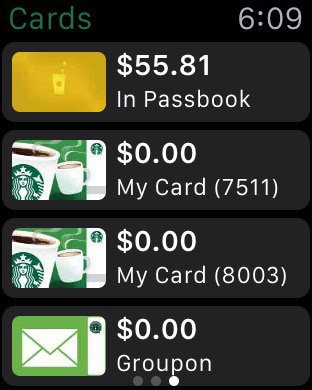
Passbook ב- Apple Watch הוא שונה. אני מעדיף לסובב את מפרק כף היד שלי ואולי להחליק לכדיכרטיס שונה מאשר לשלוף את הטלפון או הארנק שלי. מאותן סיבות, לא הוספתי את כרטיסי האשראי לאייפון שלי. עם Apple Watch, מידע זה על פרק כף היד שלי הגיוני יותר. אפליקציית הצפייה של Starbuck לא מעניקה לך כרטיס מתנה לסריקה, אך הוספתו ל- Passbook כן.
הגדר תשובות הודעה מותאמות אישית
מכיוון שאין לך מקלדת, אינך יכול להקלידתשובה להודעות מ- Apple Watch. באפליקציית Apple Watch באייפון שלך, אתה יכול לשנות את תגובות ההודעות הסטנדרטיות. עבור אל ההודעות והקש על תשובות ברירת מחדל. כשאתה שם קבעתי את ה- הודעות שמע ל תמיד הכתבה. ככה לא תדאגי לשלוח הודעות שמע לאנשים (מי עושה את זה?).
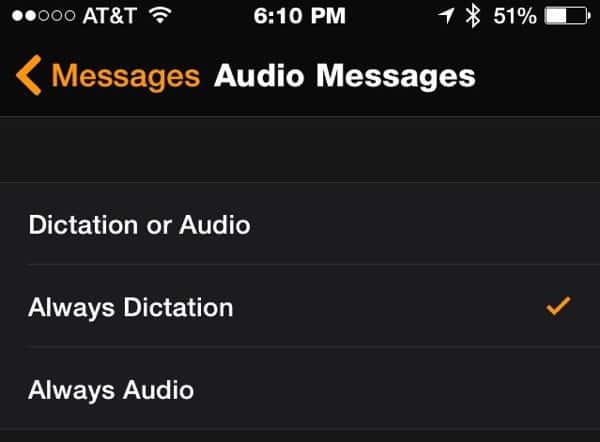
זהו מדריך התחלה עבור Apple Watch שלך. לכו תיהנו עם זה!










השאר תגובה